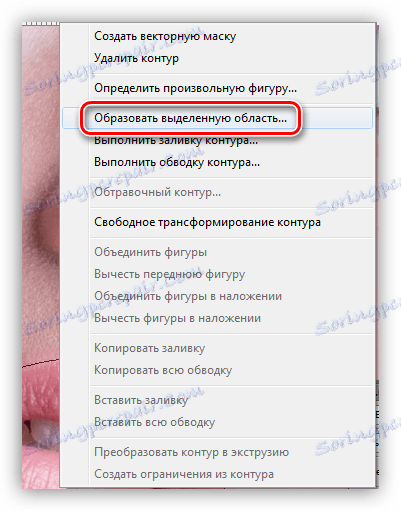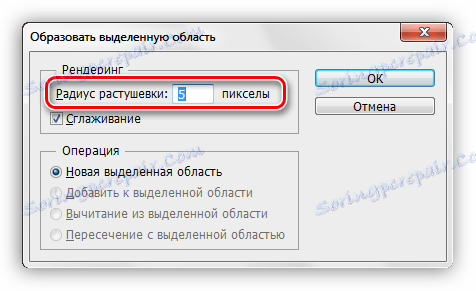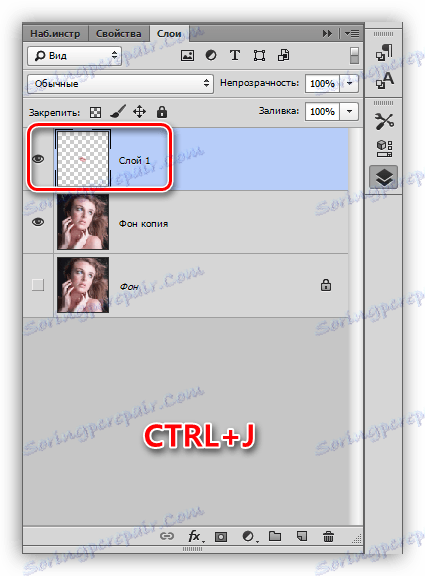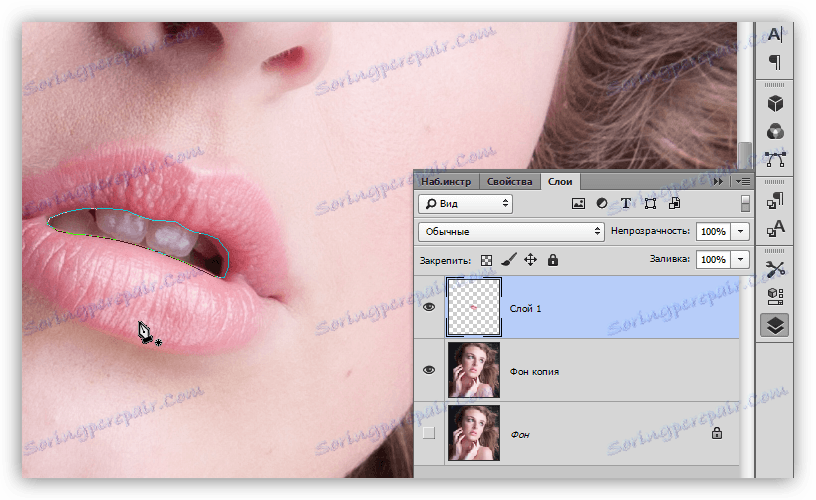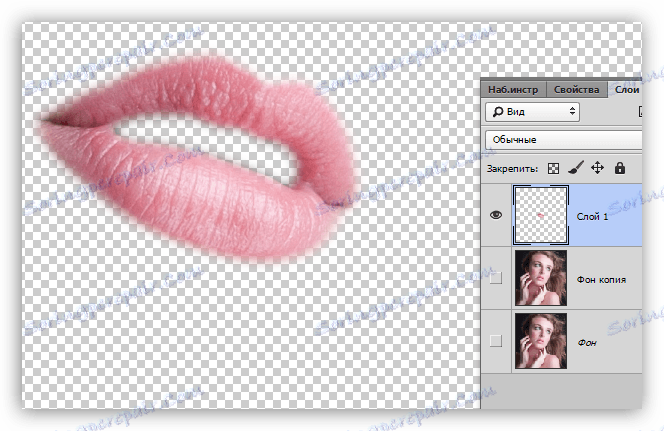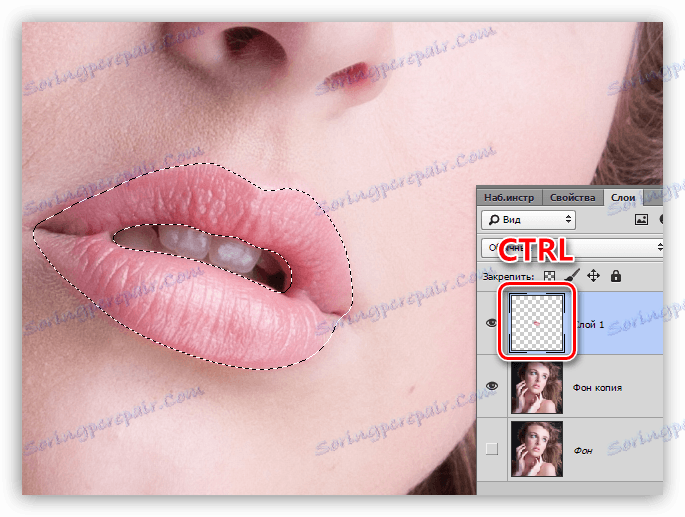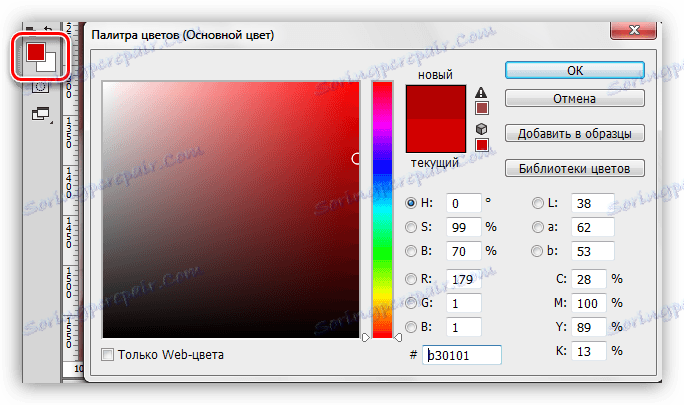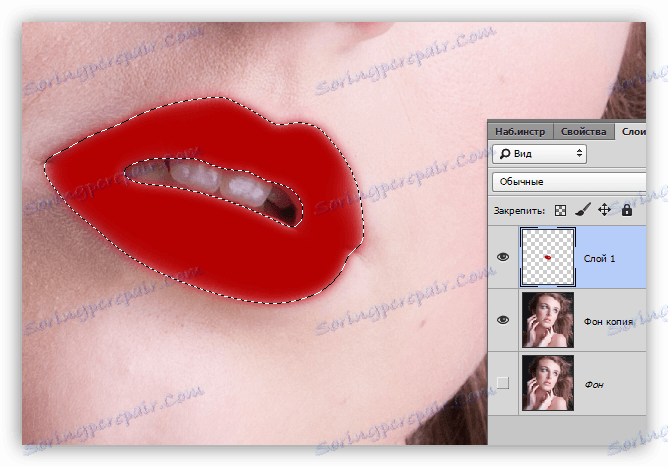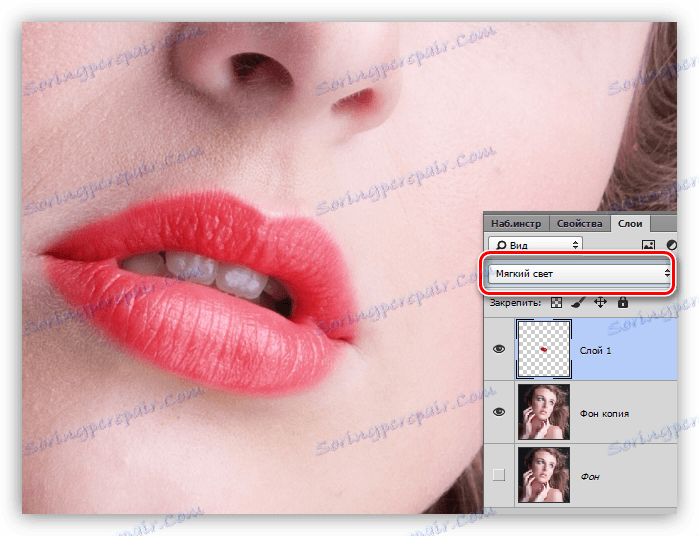رنگ لب در فتوشاپ
پردازش تصاویر شامل انواع عملیات - از صاف کردن نور و سایه به redrawing عناصر گم شده. با کمک دومی، ما می خواهیم با طبیعت بحث کنیم یا به آن کمک کنیم. حداقل، اگر نه به طبیعت، سپس به هنرمند آرایش، که بی سر و صدا ساخته آرایش.
در این درس ما در مورد چگونگی ایجاد لب هایتان در فتوشاپ بحث خواهیم کرد، فقط آنها را نقاشی کنید.
لب های رنگ
ما این لب های مدل زیبا را رنگ می کنیم:

لب ها را به یک لایه جدید انتقال دهید
برای شروع، ما به هر چقدر عجیب و غریب به نظر می رسد نیاز داریم، لب ها را از مدل جدا می کنیم و آنها را در یک لایه جدید قرار می دهیم. برای انجام این کار، آنها باید ابزار "قلم" را برجسته کنند. چگونه به کار "قلم" ، درس خوانده، لینک که در زیر قرار دارد.
درس: قلم ابزار در فتوشاپ - نظریه و تمرین
- کنتور بیرونی لب "قلم" را انتخاب کنید .
![لب را با قلم در فتوشاپ برجسته کنید]()
- با کلیک بر روی دکمه سمت راست ماوس و کلیک بر روی آیتم "ایجاد یک منطقه انتخاب شده است . "
![برای ایجاد یک منطقه انتخاب شده در فتوشاپ]()
- مقدار پر شدن بر اساس اندازه تصویر انتخاب شده است. در این مورد، مقدار 5 پیکسل انجام خواهد شد. Feathering به جلوگیری از ظهور مرز بین تون ها کمک می کند.
![در انتخاب فتوشاپ انتخاب کنید]()
- هنگامی که انتخاب آماده است، CTRL + J را فشار داده و آن را به یک لایه جدید کپی کنید.
![انتخاب کپی در لایه جدید در فتوشاپ]()
- با استفاده از انتخاب کپی شده با لایه با لایه ای دیگر، ما دوباره "قلم" را انتخاب می کنیم و قسمت داخلی لب ها را انتخاب می کنیم - ما با این بخش کار نخواهیم کرد.
![در داخل فتوشاپ درون لب ها را برجسته کنید]()
- باز هم یک انتخاب با سایه ای از 5 پیکسل ایجاد کنید و سپس DEL را فشار دهید. این اقدام ناحیه ناخواسته را حذف خواهد کرد.
![حذف داخل لب ها در فتوشاپ]()
تونینگ
حالا شما می توانید لب های خود را با هر رنگی خلق کنید. این به این صورت است:
- CTRL را نگه دارید و بر روی ریز عکس لایه کلیک کنید و لب های برش را بارگذاری کنید.
![آپلود انتخاب در فتوشاپ]()
- یک قلم مو را بردارید
![ابزار براش در فتوشاپ]()
یک رنگ انتخاب کن
![رنگ قلم در فتوشاپ]()
- ما روی منطقه انتخاب شده رنگ می کنیم.
![رنگ آمیزی منطقه انتخاب شده در فتوشاپ]()
- انتخاب با کلید CTRL + D را انتخاب کنید و حالت لایه لایه را به Soft Light تغییر دهید .
![تغییر حالت ترکیب برای یک لایه با لب در فتوشاپ]()
لب ها با موفقیت ساخته شده اند اگر رنگ به نظر می رسد بیش از حد روشن است، شما می توانید کمی از لایه را کاهش می دهد.
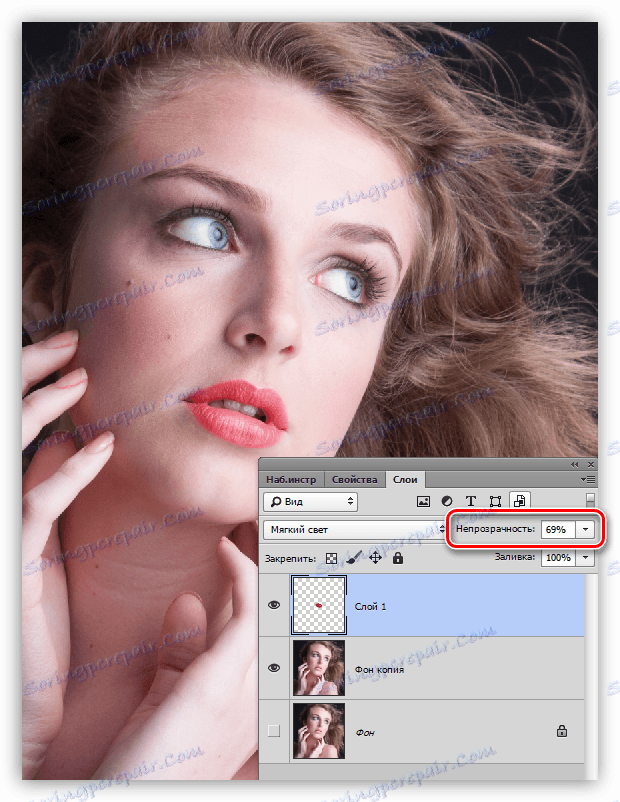
در این درس در نقاشی لب در فتوشاپ تمام شده است. به این ترتیب شما نه تنها می توانید لب ها را رنگ کنید، بلکه هر "رنگ جنگی"، یعنی آرایش را اعمال کنید.